DriveUnion giúp bạn duyệt, quản lý, download/upload dữ liệu trên nhiều dịch vụ đám mây (Google Drive, OneDrive, Dropbox, Box) trong cùng một nơi.
Hiện nay có khá nhiều dịch vụ lưu trữ tốt và miễn phí như Google Drive, OneDrive, Dropbox,…thì chắc hẳn bạn cũng có ít nhất một tài khoản. Khi có quá nhiều tài khoản sẽ gây khó khăn cho việc quản lý nhưng bạn có thể giải quyết bằng cách sử dụng các dịch quản lý trong một như MultCloud mà TNS từng giới thiệu.
Trong bài viết này, TNS xin giới thiệu một ứng dụng UWP có chức năng tương tự đó là DriveUnion. Ứng dụng này có thể giúp bạn quản lý nhiều tài khoản dịch vụ lưu trữ đám mây trong cùng một nơi. Bạn có thể download/upload hay sao chép dữ liệu giữa các tài khoản thật dễ dàng.
Ứng dụng tương thích Windows 10. Dung lượng 19 MB.
DriveUnion dễ sử dụng, hoạt động ít khi gặp lỗi và thích nhất là không có quảng cáo.
1. Thêm tài khoản:
Để quản lý dữ liệu dịch vụ đám mây, trước tiên bạn cần đăng nhập. Bấm Account và chọn một trong các dịch vụ mà DriveUnion hỗ trợ:
- OneDrive.
- Google Drive.
- Dropbox.
- Box.
Phiên bản bạn đang sử dụng là phiên bản miễn phí nên mỗi dịch vụ bạn chỉ có thể đăng nhập tối đa 3 tài khoản. Nếu thấy hài lòng thì bạn có thể nâng cấp lên phiên bản trả phí để đăng nhập không giới hạn.
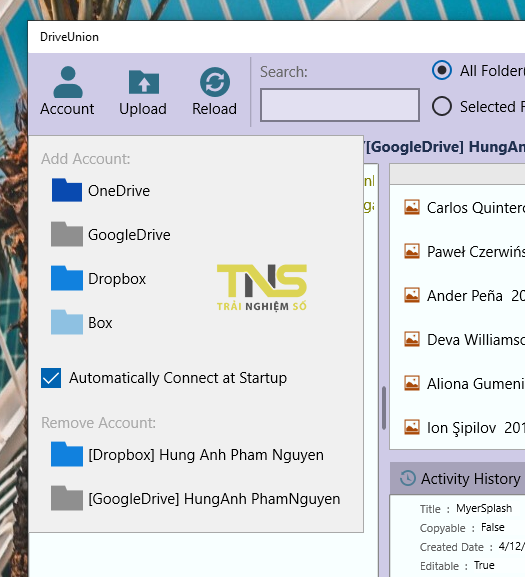
Tài khoản thêm vào sẽ xuất hiện trong cột bên trái của giao diện. Bạn bấm vào để duyệt, mở xem tập tin/thư mục bên trong. DriveUnion có thể mở khá nhiều định dạng phổ biến. Bạn chỉ cần bấm đúp để xem, phát nội dung.
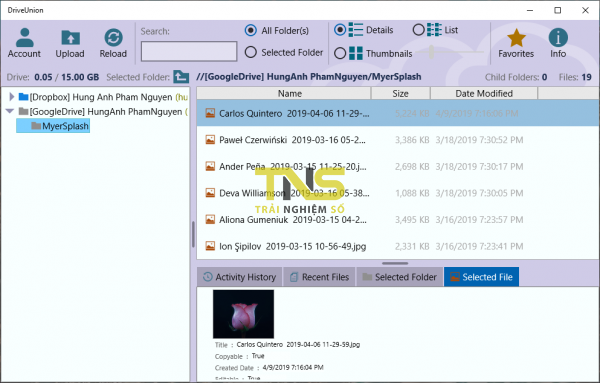
Riêng với file nhạc, bạn có thể mở phát toàn bộ tập tin trong thư mục bằng cách bấm chuột phải lên thư mục > Play All Music Here.
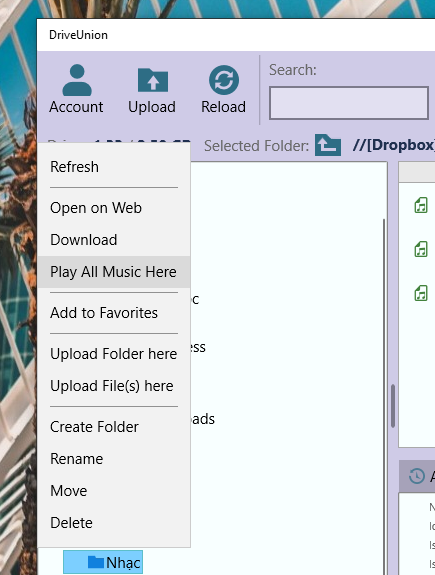
Trường hợp, bạn không muốn quản lý tài khoản dịch vụ nào đó thì bấm Account > bấm vào tên tài khoản bên dưới Remove Account > OK để ngắt kết nối.
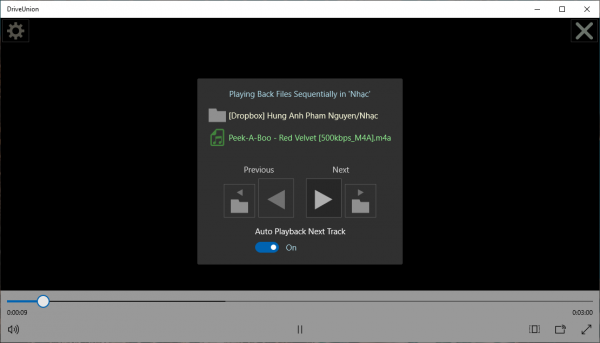
2. Download/Upload:
Từ DriveUnion, bạn có thể tải lên/tải xuống tập tin/thư mục như sau:
– Tải lên: Bạn có khá nhiều lựa chọn.
- Trước tiên, bạn chọn nơi lưu sau đó bấm Upload chọn tải lên thư mục (Upload Folder) hay tập tin (Upload Files).
- Hay kéo thả tập tin, thư mục vào vị trí mong muốn trong DriveUnion.
- Hoặc bấm chuột phải vào thư mục để thực hiện tải lên file (Upload Files here), thư mục dữ liệu (Upload Folder here) vào thư mục đó.
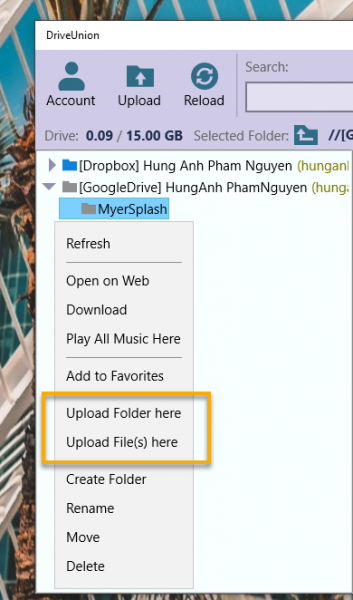
– Tải xuống: Bạn có thể tải nguyên thư mục hay chỉ một, nhiều tập tin.
- Bấm chuột phải lên thư mục > Download > chọn thư mục lưu > Select the local destination folder to download to.
- Với tập tin thì bạn cũng bấm chuột phải > Download. Nếu muốn tải nhiều file thì kết hợp thêm phím Ctrl. Trường hợp không tải được thì bạn mở file, bấm nút bánh răng > Download.
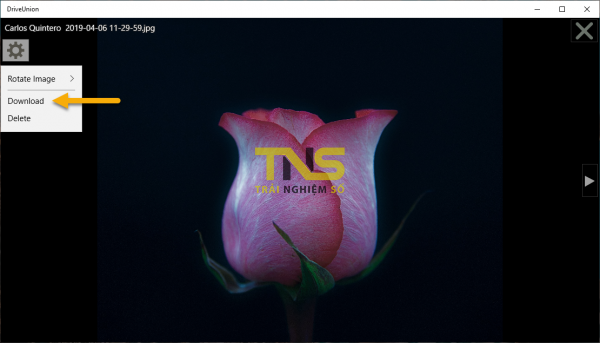
3. Sao chép dữ liệu với nhau:
Từ DriveUnion, bạn có thể thể sao chép file/thư mục giữa nhiều tài khoản và dịch vụ khác nhau thật dễ dàng và nhanh chóng, khỏi mất công download/upload.
– Bạn bấm chuột phải lên file/thư mục > Move.
– Trong giao diện hiện ra, bạn chọn vị trí lưu trong tài khoản của dịch vụ mong muốn > OK.
– File sẽ được sao chép vào tài khoản đã chọn.
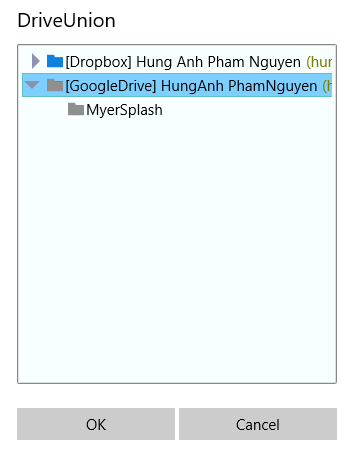
4. Tìm kiếm dữ liệu trên tất cả dịch vụ:
Một đặc điểm của các dịch vụ quản lý tài khoản đám mây đó là tìm kiếm. Với DriveUnion cũng vậy, bạn có thể tìm thấy dữ liệu đang lưu trên tất cả dịch vụ đám mây đang kết nối cùng nhau. Điều này giúp ích cho bạn khi cần tìm một file nào đó mà quên lãng không biết đang lưu ở tài khoản nào.
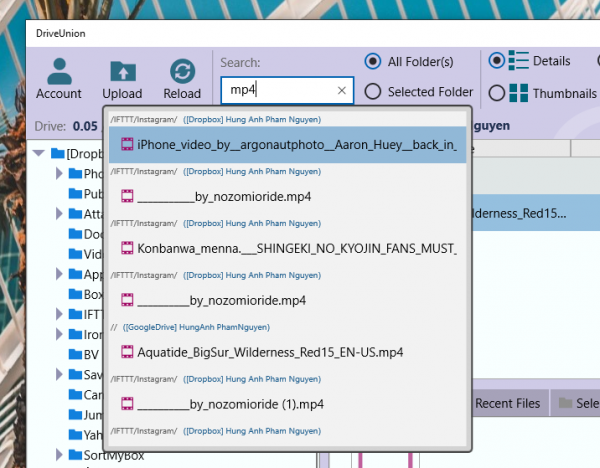
Để tìm kiếm, bạn nhập tên file/thư mục hoặc đuôi file vào hộp Search > bấm Enter. Kết quả hiện ra trong pop-up nổi với đường dẫn và tài khoản lưu nó. Bạn bấm vào để truy cập vào vị vị trí lưu đó.

